Cette option permet de définir un profilé.
L’option est disponible :
- Menu : Acier > Profilés
- Ruban : ASD - Modèle > Eléments > Profilés
- Barre d'outils : Général > Profilés

- Ligne de commande : RBCS_PROFILE.
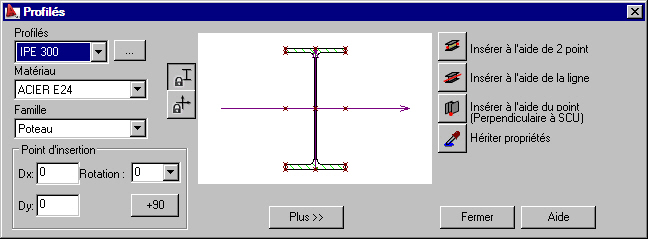
La boîte de dialogue Profilés est divisée en trois parties :
- dans la partie gauche de la boîte de dialogue vous pouvez définir les informations de base concernant le profilé de la barre définie :
- dans la liste Profilés, vous pouvez sélectionner le profilé de la barre définie (la liste propose le profilé dernièrement défini) un clic sur le bouton (…) ouvre la boîte de dialogue Liste de profilés, dans laquelle vous pouvez ajouter les profilés des bases disponibles dans le logiciel
- dans la liste Matériau, vous pouvez sélectionner le type de matériau affecté à la barre définie
- dans la liste Famille, vous pouvez sélectionner la famille (groupe) de barres de profilés à laquelle la barre définie sera affectée
- dans le champ Point d’insertion, vous pouvez définir les coordonnées du décalage (excentrement) de la barre : Dx, Dy et rotation du profilé suivant l’axe longitudinal de la barre (la valeur de la rotation peut être sélectionnée dans la liste ou saisie manuellement dans le champ Rotation) ; l’excentrement signifie le décalage du profilé par rapport à la ligne d’insertion
- la partie centrale de la boîte de dialogue présente le champ graphique avec le profilé sélectionné de la barre définie situé par rapport à la ligne d’insertion (au-dessous, le champ graphique affiche les distances caractéristiques des fibres par rapport à l’axe du profilé) ; le champ graphique permet de définir les excentrements de façon graphique : cela est possible par le décalage du profilé par rapport à l’axe à l’aide de la souris ou par l’indication des points caractéristiques du profilé. Les options disponibles dans la boîte de dialogue permettent aussi de définir les excentrements relatifs (par rapports aux valeurs liées à la section transversale et les points caractéristiques de la section) ; la position des points caractéristiques de la section (leur nombre dépend du type et de la forme du profilé) peut être définie par la saisie de certaines valeurs liées étroitement à la section transversale (les valeurs absolues ne sont pas nécessaires) – les points caractéristiques sont :
- (0;0) centre de gravité de la section
- les points présentés sur la figure ci-dessous dont les coordonnées sont définies par les valeurs Vy, Vpy, Vz, Vpz, Mid (elles définissent la position relative du point dans la section transversale)
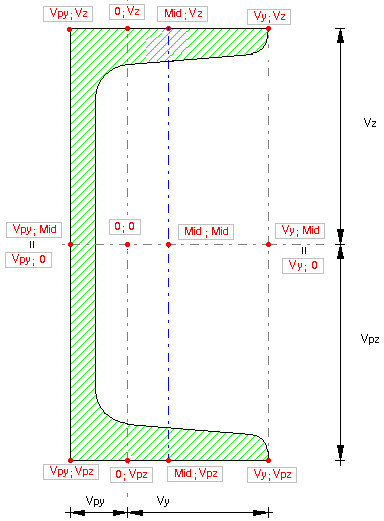
Les points caractéristiques de la section sont marqué dans la boîte de dialogue (sur le dessin de du profilé sélectionné) en rouge ;
un clic sur un point caractéristique déplace le profilé et les champs Dx et Dy dans la zone Point d’insertion sont remplis automatiquement.
Au-dessus du dessin schématique du profilé, le bouton Plus >> (ou Moins <<) est disponible ; un clic sur ce bouton ouvre (ferme) un champ supplémentaire dans lequel :
- vous pouvez sélectionner le type de finition de la surface du profilé (p.ex. galvanisation) ; Le type de finition de surface par défaut peut être choisi dans la boîte de dialogue Préférences de l’affaire sur l’onglet Matériaux ; dans cette boîte de dialogue, vous pouvez aussi ajouter le type de finition de surface ou supprimer le type voulu de la liste de types de finition disponibles
- présentant les caractéristiques du profilé (aire de la section, moments d’inertie, etc.) - cf. la description de la boîte de dialogue Liste de profilés ; après un clic avec le bouton droit de la souris sur ce champ, un menu contextuel s’affiche ; ce menu contient les options suivantes :
- Sélectionner tout - sélectionne le contenu du champ d’édition
- Copier - copie le contenu du champ d’édition dans le Presse-papiers
- Coller - colle le contenu du Presse-papiers dans le champ d’édition
Dans cette partie de la boîte de dialogue, deux icônes sont disponibles :
![]() - un clic sur cette icône bloque la position de l'axe dans le champ graphique et permet de déplacer le profilé.
- un clic sur cette icône bloque la position de l'axe dans le champ graphique et permet de déplacer le profilé.
![]() - un clic sur cette icône bloque la position du profilé dans le champ graphique et permet de déplacer l'axe du profilé
- un clic sur cette icône bloque la position du profilé dans le champ graphique et permet de déplacer l'axe du profilé
- la partie droite de la boîte de dialogue contient les icônes permettant de définir le profilé à l’aide de :
 - 2 points
- 2 points  - ligne
- ligne  - 1 point (un élément sera défini perpendiculairement à SCU)
- 1 point (un élément sera défini perpendiculairement à SCU)  Hériter propriétés - permet de reprendre les paramètres d'un profilé défini.
Hériter propriétés - permet de reprendre les paramètres d'un profilé défini.
La boîte de dialogue est ouverte avec les paramètres de la barre précédemment définie.
Voir aussi : Exemple de la définition d'un profilé utilisateur